Корпоративная почта – адрес электронной почты с уникальным доменным именем, который может принадлежать только одной компании.
Например, у омниканальной платформы коммуникации Sendsay есть корпоративная почта и рассылки отправляются с адресов pr@sendsay.ru, ask@sendsay.ru и других. Никто, кроме нас, не может использовать такой адрес почты.
Плюсы корпоративной почты:
- можно отправлять массовые рассылки
- больше ступеней защиты от взлома и последующей рассылки спама
- есть технологии, повышающие процент доставляемости писем
- клиенты больше доверяют отправителю с уникальным адресом
- электронный адрес становится брендированным и узнаваемым
- адрес проще запомнить новым клиентам
Если планируете отправлять письма через надежные платформы вроде Sendsay, вам обязательно нужна корпоративная почта. Это связано с тем, что публичные почтовые сервисы с доменами вроде gmail.com, yandex.ru не могут обеспечить требуемый уровень защиты от спама и взлома. А в случае массовых рассылок это критично важно.
Как сделать корпоративную почту
Для такой почты нужен домен и веб-хостинг. Если у вашей компании есть сайт, то новый домен не нужен. Адрес сайта и станет адресом корпоративной почты. Адрес нашего сайта — sendsay.ru, значит, таким и будет доменное имя нашей корпоративной почты – pr@sendsay.ru или support@sendsay.ru. В редких случаях может понадобиться домен третьего уровня вида email.sendsay.ru.
Если у компании нет сайта, то нужно зарегистрировать домен и веб-хостинг, который будет соответствовать названию бренда и легко читаться. Сделать это можно на специальных сайтах, например — reg.ru.
Исключение: почтовый сервис VK WorkMail позволяет создать корпоративную почту даже если у вас нет своего сайта. Но в этом случае в конце почтового адреса появится приставка bizml.ru. Например, для нашей платформы Sendsay адрес будет выглядеть примерно так — info@sendsay.bizml.ru. С точки зрения брендинга — так себе, но если выбора нет, то подойдет.
Дальше нужно выполнить 6 шагов для создания корпоративной почты:
- выбрать почтовый сервис
- подключить и подтвердить домен
- добавить МХ-запись
- добавить SPF-запись
- добавить DKIM-подпись
- добавить пользователей
Разберем подробнее каждый шаг.
Шаг 1: Выбрать почтовый сервис
Почтовый сервис нужен для управления корпоративной почтой: отправлять массовые рассылки и письма, добавлять и удалять почтовые адреса сотрудников или отделов, следить за статистикой, хранить файлы и прочее.
Есть три основных почтовых сервиса, которые вошли в Единый реестр российских программ: Яндекс 360, VK WorkMail от Mail.ru и CommuniGate Pro Corporate. Сервисы отличаются стоимостью, дополнительными услугами и техническими нюансами.
- Яндекс 360 для бизнеса — стоимость от 249 до 1399 ₽ в месяц на одного сотрудника, цена зависит от объема услуг. В пакеты включена рассылка писем, доступ к Диску, есть приоритетная поддержка, календарь, мессенджер, видеовстречи, документы.
- VK WorkMail от Mail.ru — стоимость зависит от количество сотрудников. Сервис предоставляет защиту Лаборатории Касперского, есть массовые рассылки, аудио и видеозвонки, календарь, мессенджер, документы, место на Диске, приложение для смартфона. Также этот сервис позволяет создавать корпоративную почту, даже если нет своего сайта.
- CommuniGate Pro Corporate — стоимость от 2500 ₽ в год за каждого пользователя. Ключевые плюсы: хорошая интеграция с сервисами Microsoft, быстрая настройка и высокая совместимость с разными операционными системами. Во многом поэтому на этот почтовый сервис перешли многие госкорпорации.
После выбора почтового сервиса нужно зарегистрироваться в нем и настроить почту для рассылки, чтобы пройти проверки почтовых сервисов и защитить свой аккаунт от взлома. Для этого нужно настроить MX-запись, SPF-запись, DKIM-подпись и добавить запись для верификации домена.
Есть несколько способов добавления этих записей:
- DNS-проверка
- HTML-файл
- мета-тег
- перенос DNS
Мы рекомендуем использовать первый способ, потому что он самый простой и доступен даже в случае, если у вас нет собственного сайта. Поэтому дальнейшие рекомендации по настройке и проверке записей будут через DNS-проверку в панели вашего домена.
Шаг 2: Подключить и подтвердить домен
После того, как вы выбрали сервис, нужно подключить домен и подтвердить, что вы его владелец. Здесь и далее подробно будем разбирать процессы настройки на примере двух сервисов — Яндекс 360 и VK WorkMail.
Подключение и подтверждение домена в Яндекс 360
- Перейти на страницу сервиса Яндекс 360 и выбрать подходящий тариф
- Войти в аккаунт Яндекса, который будет основным владельцем корпоративной почты
- Указать реквизиты организации и оплатить доступ
- Перейти в раздел Домены и добавить ваш домен в специальное поле
- Скопировать верификационный код, который начинается с yandex-verification… для подтверждения домена
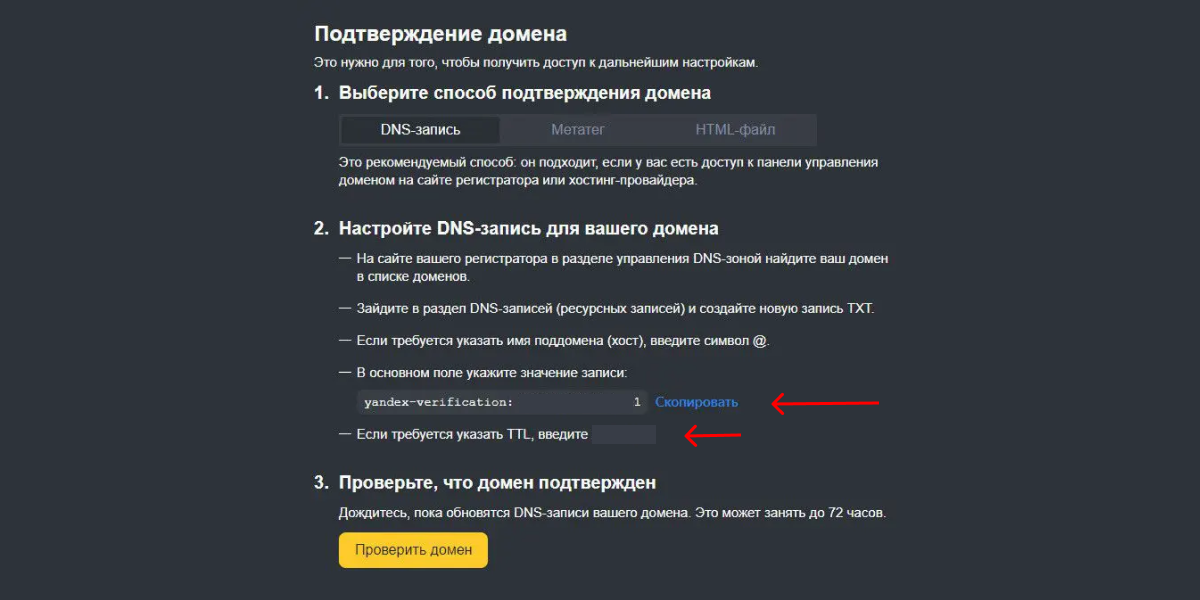
- Открыть сервис, в котором покупали домен, перейти на страницу со списком доменов, выбрать нужный и открыть настройки DNS
- Создать новую TXT-запись с верификационным кодом. В некоторых случаях понадобится TTL, значение также есть в Яндекс 360
- Сохранить запись, вернуться в Яндекс 360 и нажать кнопку Проверить домен. Учитывайте, что обновление записи может занять до 72 часов.
Подключение и подтверждение домена в VK WorkMail
- Войти в аккаунт Mail.ru, который будет основным владельцем почты для рассылки
- Перейти на страницу сервиса VK WorkMail, ввести название домена и нажать Подключить
- Скопировать верификационный код, который начинается с mailru-domain… для подтверждения домена
- Открыть сервис, в котором покупали домен, перейти на страницу со списком доменов, выбрать нужный и открыть настройки DNS
- Создать новую TXT-запись с верификационным кодом
- Сохранить запись, вернуться в VK WorkMail и нажать кнопку Проверить домен. Учитывайте, что обновление записи может занять до 72 часов.
Шаг 3: Добавить MX-запись
MX-запись нужна для получения входящих сообщений. Если ее не настроить, то письма с других серверов не будут приходить на этот адрес.
Обычно создают 3-4 записи с разным приоритетом для подстраховки. Второе, третье и четвертое значения записи начинают с alt1, alt2, alt3 соответственно. Например:
- mx.yandex.net. с приоритетом 5
- alt1.mx.yandex.net. с приоритетом 10
- alt2.mx.yandex.net. с приоритетом 1
Алгоритм добавления записи одинаков для всех сервисов:
- Открыть DNS-панель домена
- Создать новую MX-запись и сохранить ее
- Проверить правильность настройки
Добавление MX-записи в Яндекс 360
- Хост (имя) – @
- Значение – mx.yandex.net.
- Приоритет: 10
- TTL: [скопировать из настроек Яндекс 360]
Перейти в раздел Домены, должна появиться надпись МХ-запись настроена верно.
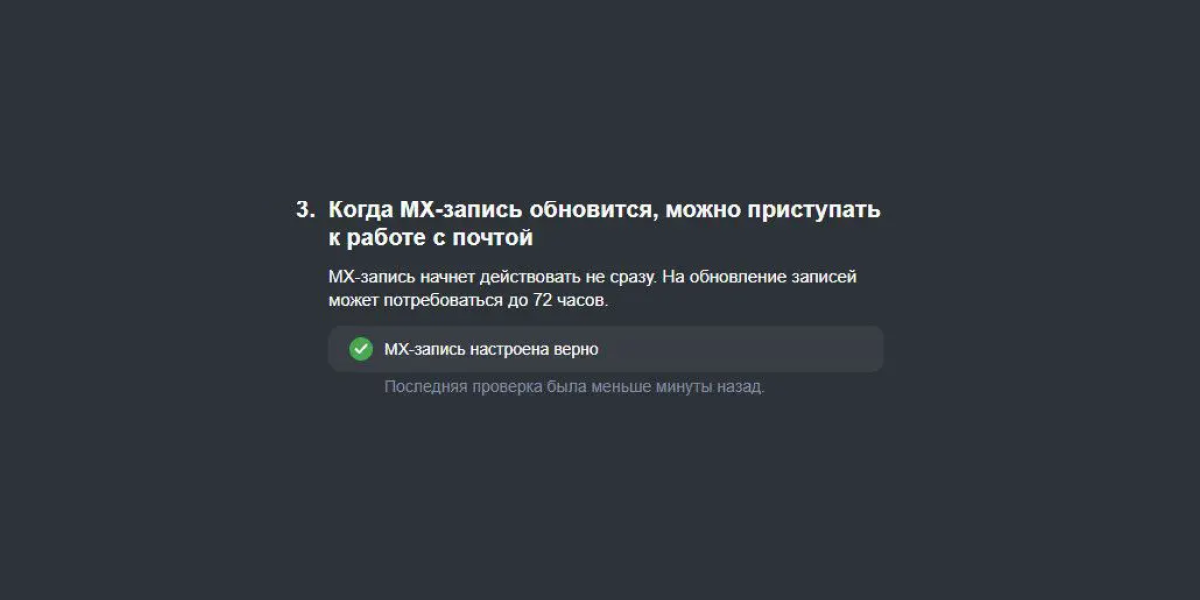
Второй этап настройки электронной почты для рассылки писем – добавление МХ-записи
Добавление MX-записи в VK WorkMail
- Имя – @
- Тип – MX
- Домен – emx.mail.ru.
- Приоритет – 10
Перейти в раздел Почта → Состояние сервера и нажать кнопку Проверить сейчас.
Шаг 4: Добавить SPF-запись
SPF-запись снижает вероятность взлома электронной почты для рассылок злоумышленниками, которые могут отправлять спам от вашего имени. С помощью SPF-записи сервер понимает, кто имеет право отправлять письма с вашего домена.
Главная задача SPF – подтверждение отправителя. Это важно для репутации домена: чем он выше, тем меньше шансов, что ваши письма попадут в спам.
Алгоритм добавления записи одинаков для всех сервисов:
- Открыть DNS-панель домена
- Создать новую TXT-запись или обновить существующую, и сохранить ее
- Проверить правильность настройки
Добавление SPF-записи в Яндекс 360
- Хост – @
- Запись – v=spf1 include:_spf.yandex.net ~all
Если вы планируете пользоваться сервисом рассылки Sendsay, то сразу добавьте значение include:spf.sendsay.ru перед ~all, чтобы вы могли отправлять рассылки через наш сервис. Тогда финальная запись будет выглядеть так: v=spf1 include:_spf.yandex.net include:spf.sendsay.ru ~all
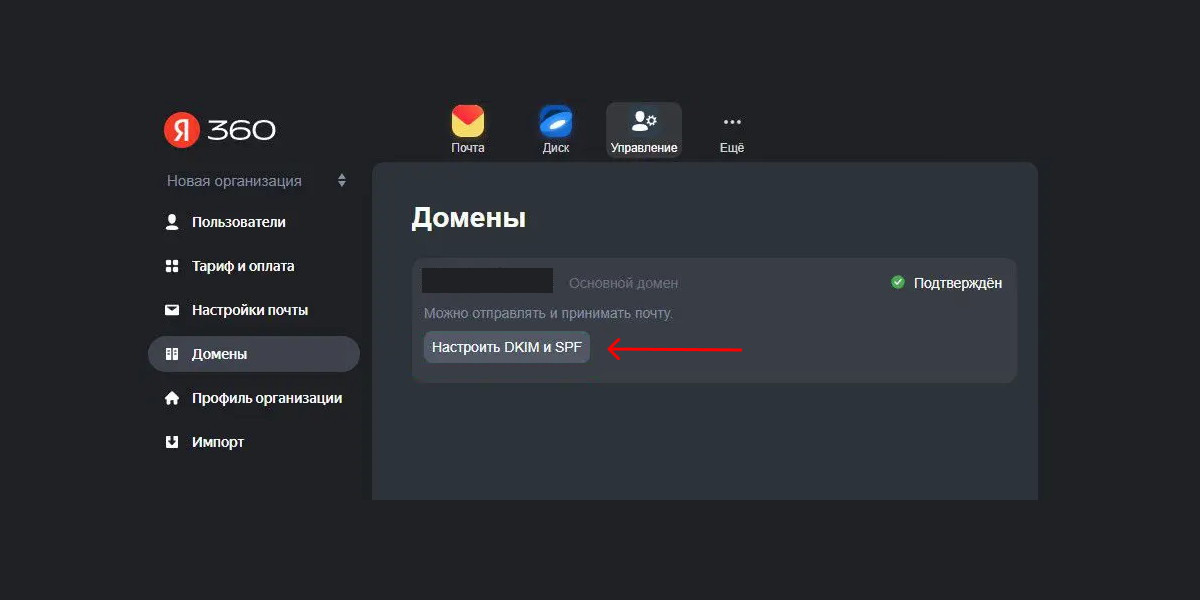
Добавление SPF-записи в VK WorkMail
- Хост – @
- Запись – v=spf1 include:_spf.mail.ru ~all
Если вы планируете пользоваться сервисом рассылки Sendsay, то сразу добавьте значение include:spf.sendsay.ru перед ~all, чтобы вы могли отправлять рассылки через наш email-сервис. Тогда финальная запись будет выглядеть так: v=spf1 include:_spf.mail.ru include:spf.sendsay.ru ~all
Шаг 5: Добавить DKIM-подпись
DKIM-запись – зашифрованная подпись, которая подтверждает, что письмо отправлено от надежного отправителя и не было изменено злоумышленниками в процессе доставки. Эта запись также нужна для формирования положительной репутации почты для рассылки писем.
Алгоритм добавления записи одинаков для всех сервисов:
- Скопировать DKIM-ключ из настроек сервиса, который начинается с v=DKIM1…
- Открыть DNS-панель домена
- Создать новую TXT-запись или обновить существующую, сохранить ее
- Проверить правильность настройки
Добавление DKIM-подписи в Яндекс 360
Перейти в раздел Домены и скопировать DKIM-ключ.
- Имя – mail._domainkey
- Тип записи – TXT
- Значение – [скопированный ключ]
Если вы планируете пользоваться сервисом рассылки Sendsay, то сгенерируйте в личном кабинете сервиса еще один DKIM-ключ и тоже добавьте в DNS.
Вернуться в раздел Домены и убедиться, что DKIM-подпись настроена.
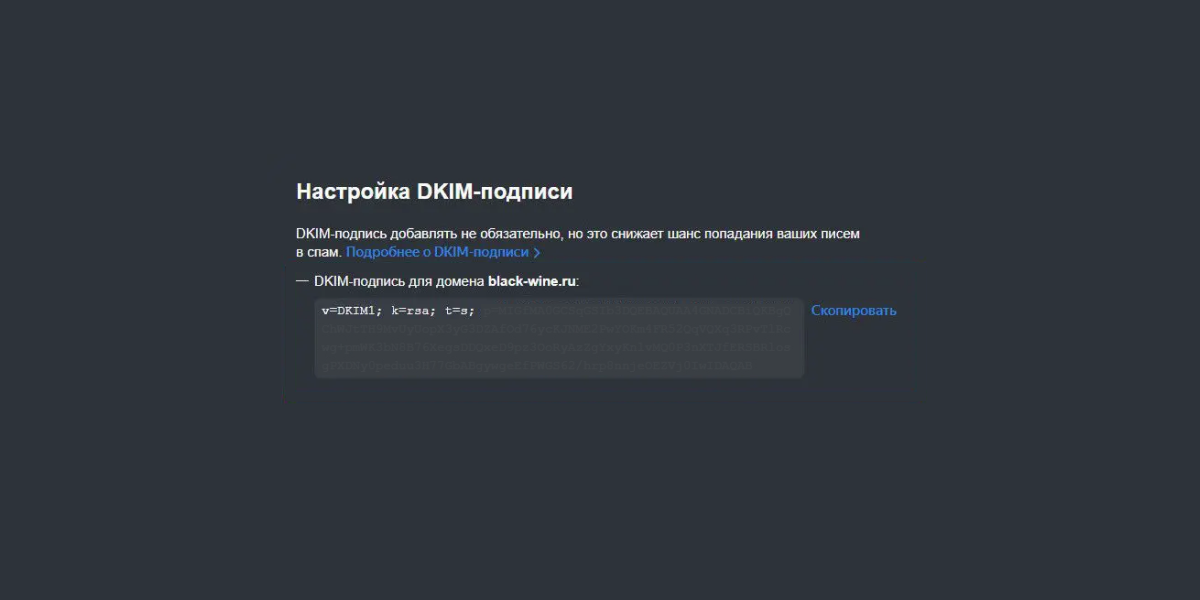
Добавление DKIM-подписи в VK WorkMail
Перейти в раздел Данные в аккаунте VK WorkMail и скопировать DKIM-ключ.
- Имя – mailru._domainkey
- Тип записи – TXT
- Значение – [скопированный ключ]
Если вы планируете пользоваться сервисом рассылки Sendsay, то сгенерируйте в личном кабинете сервиса еще один DKIM-ключ и тоже добавьте в DNS.
Вернуться в VK WorkMail, перейти в Почта → Состояние сервера и нажать кнопку Проверить все записи.
Это последний шаг технической настройки корпоративной почты. Далее остается добавить пользователей, которые будут пользоваться электронной почтой, и отправлять рассылку.
Шаг 6: Добавить пользователей
Заранее продумайте, от какого имени будет отправляться рассылка. Обычно используют имена сотрудников или названия отделов, например, marianna@sendsay.ru или support@sendsay.ru.
Добавление пользователей в Яндекс 360
- Перейти в раздел Пользователи, нажать Добавить
- Внести данные о сотруднике или отделе и создать логин почты на латинице, например: info, support или sale
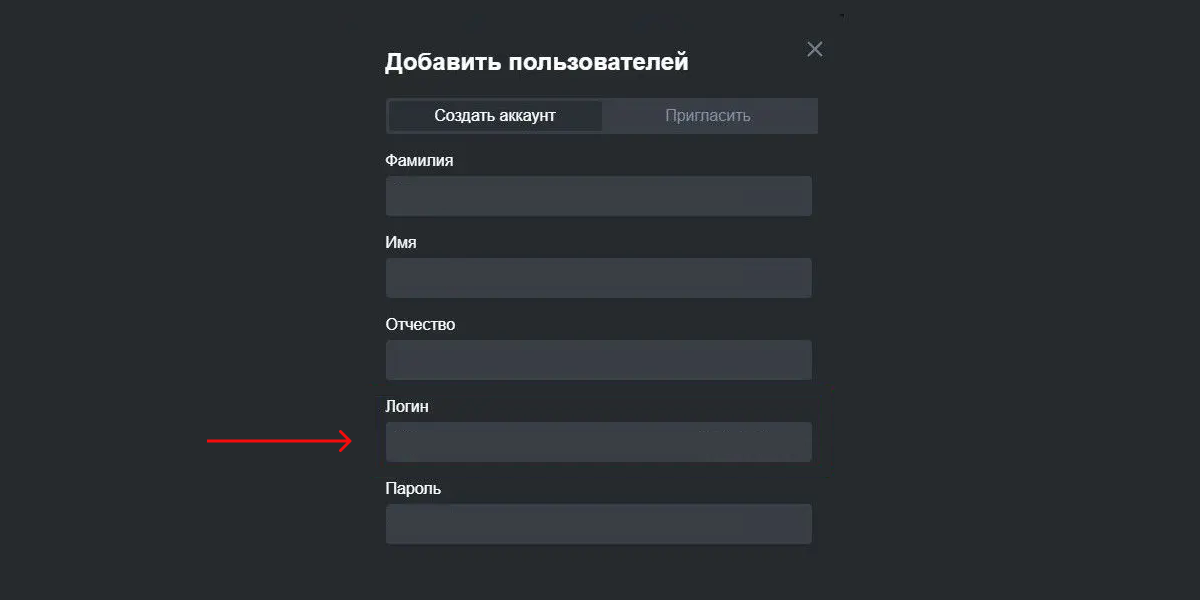
Добавление пользователей в VK WorkMail
- Перейти в раздел Пользователи, нажать Добавить
- Внести данные о сотруднике или отделе и создать логин почты на латинице, например: info, support или sale
После выполнения всех шагов вы можете пользоваться корпоративной почтой: отправлять и получать письма от имени вашей компании. Также это позволит подключиться к таким сервисам, как Sendsay, чтобы отправлять массовые рассылки и зарабатывать с помощью email-маркетинга.
Хотите отправить свою первую рассылку, но не знаете, с чего начать? Пройдите бесплатный курс по email-маркетингу для начинающих от Sendsay. Всего 10 уроков отделяют вас от первой эффективной рассылки по клиентам.
Пройти первый урок уже сейчас →
Чек-лист: как создать корпоративную почту для рассылок
- Выбрать почтовый сервис. Самые популярные — VK WorkMail от Mail.ru и CommuniGate Pro Corporat
- Подключить сервис и подтвердить, что вы владелец домена и имеете право отправлять письма с этого адреса
- Добавить МХ-запись для получения входящих сообщений
- Добавить SPF-запись для защиты от взлома почты
- Добавить DKIM-подпись для защиты от перехвата письма по пути к клиенту
- Добавить пользователей, от имени которых будет отправляться рассылка
Подробнее о технических настройках записей мы рассказывали в статье Как настраивать служебные заголовки писем.
Подключайте Sendsay, чтобы сделать ваш email-маркетинг мощнее 💪







